 |
Pobierz i wyodrębnij nowe oprogramowanie firmware |
| |
1 |
Kliknij prawym przyciskiem na pustym obszarze pulpitu i z menu podręcznego wybierz Nowy > Folder. Nadaj folderowi dowolną nazwę. |
| |
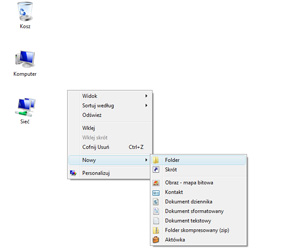 |
 |
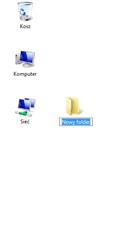 |
| |
| 2 |
Kliknij prawym przyciskiem na łącze Zgadzam się – rozpocznij pobieranie na stronie pobierania i wybierz Save Target As (Zapisz element docelowy jako). Zapisz plik do folderu utworzonego w kroku 3-1. |
| |
| 3 |
Otwórz folder utworzony w kroku 3-1 i kliknij dwukrotnie pobrany plik. |
| |
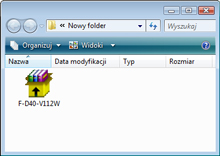 |
|
 |
| D40: F-D40-V112W.exe |
|
D40X: F-D40X-V101W.exe |
|
| |
| Następujące pliki zostaną wyodrębnione do folderu „D40Update” lub „D40XUpdate” w nowym folderze: |
| |
|
| • |
D40: AD400112.bin (oprogramowanie firmware A do modelu D40) |
| |
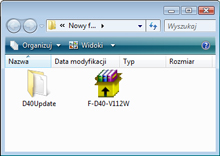 |
|
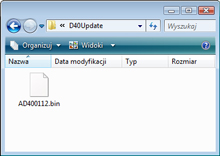 |
|
|
Folder „D40Update” |
|
| |
|
| • |
D40X: A40X0101.bin (oprogramowanie firmware A do modelu D40X) |
| |
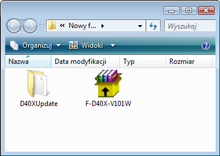 |
|
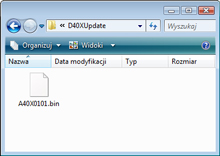 |
|
|
Folder „D40XUpdate” |
|
|
|
|
 |
Kopiowanie oprogramowania firmware na kartę pamięci |
| |
Oprogramowanie firmware można skopiować na kartę pamięci przez bezpośrednie połączenie komputera z aparatem kablem USB lub wyjmując kartę pamięci z aparatu i wkładając ją do czytnika kart pamięci. |
| |
| Bezpośrednie połączenie USB |
| |
| Uwaga: Należy użyć zasilacza EH-5/EH-5a i łącznika EP-5 lub w pełni naładowanej baterii Li-ion EN-EL9/EN-EL9a wielokrotnego ładowania. |
| |
| 1 |
Wyłącz aparat i włóż sformatowaną kartę pamięci. Informacje o formatowaniu kart pamięci znajdują się w Przewodniku po fotografii cyfrowej. |
| |
| 2 |
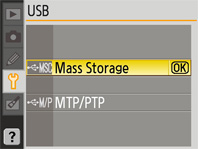 Po włączeniu aparatu naciśnij przycisk MENU, wybierz menu ustawień i przełącz opcję USB na wartość Mass Storage. Po włączeniu aparatu naciśnij przycisk MENU, wybierz menu ustawień i przełącz opcję USB na wartość Mass Storage. |
| |
| 3 |
Wyłącz aparat i podłącz kabel USB w poniższy sposób. |
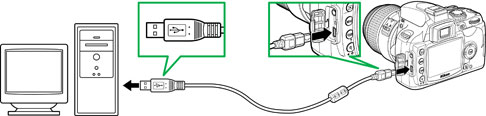 |
| Kabel USB UC-E4 |
 |
| |
| 4 |
Włącz aparat. |
| • |
Jeśli jest zainstalowany program Nikon Transfer, ulegnie on automatycznemu uruchomieniu; aby go zakończyć, naciśnij Exit z menu File. |
| • |
Jeśli jest zainstalowany program PictureProject, uruchomi się on automatycznie - aby go zakończyć, naciśnij Cancel (Anuluj). |
Windows Vista
W Windows Vista, może wyświetlić się okno dialogowe AutoPlay (automatycznego odtwarzania). Kliknij  . . |
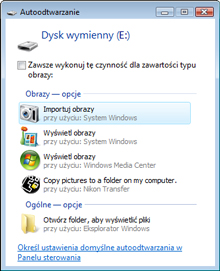 |
| |
|
Windows XP
W Windows XP, może pojawić się dialog Dysk wymienny. Kliknij Anuluj. |
 |
|
| |
| 5 |
Aparat pojawi się w kategorii „Komputer” (Windows Vista) lub „Mój Komputer” (Windows XP) jako dysk wymienny noszący nazwę aparatu. Skopiuj oprogramowanie firmware na ten dysk wymienny. |
| |
| • |
D40: Skopiuj „AD400112.bin” z folderu „D40Update” na dysk wymienny. |
| |
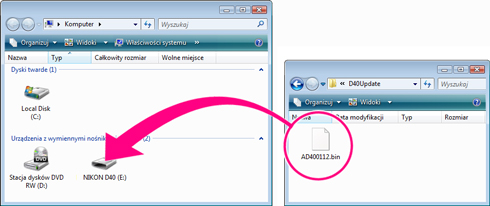 |
| |
|
| • |
D40X: Skopiuj „A40X0101.bin” z folderu „D40XUpdate” na dysk wymienny. |
| |
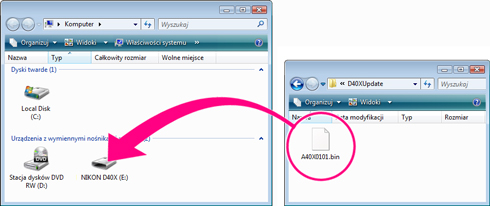 |
|
| |
| Po zakończeniu kopiowania kliknij dwukrotnie na dysk wymienny i sprawdź, czy pliki zostały skopiowane. |
| |
| |
| 6 |
Odłącz aparat od komputera. Więcej informacji można znaleźć w ustępie „Podłączanie do komputera” w rozdziale „Podłączanie aparatu do komputera, drukarki lub telewizora” w Przewodniku po fotografii cyfrowej. |
| |
Ważne
Należy skopiować firmware do głównego katalogu karty pamięci. Nowe oprogramowanie firmware nie zostanie rozpoznane przez aparat, jeżeli zostanie umieszczone poza katalogiem głównym. |
| |
| Czytnik kart pamięci |
| |
| 1 |
Podłącz czytnik kart pamięci do komputera i włóż sformatowaną kartę pamięci. |
| • |
Jeśli jest zainstalowany program Nikon Transfer, ulegnie on automatycznemu uruchomieniu; aby go zakończyć, naciśnij Exit z menu File. |
| • |
Jeśli jest zainstalowany program PictureProject, uruchomi się on automatycznie - aby go zakończyć, naciśnij Cancel (Anuluj). |
Windows Vista
W Windows Vista, może wyświetlić się okno dialogowe AutoPlay (automatycznego odtwarzania). Klikniij  . . |
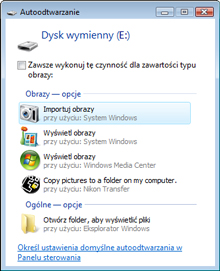 |
| |
|
Windows XP
W Windows XP, może pojawić się dialog Dysk wymienny. Kliknij Anuluj. |
 |
|
| |
| |
| 2 |
Karta pamięci pojawi się w kategorii „Komputer” (Windows Vista) lub „Mój Komputer” (Windows XP) jako dysk wymienny noszący nazwę aparatu. Skopiuj oprogramowanie firmware na dysk wymienny, jak to opisano w kroku 5 w rozdziale „Bezpośrednie
połączenie USB”. |
| |
| 3 |
Kliknij prawym przyciskiem myszki na dysku wymienny i wybierz Vysunout w menu, jakie się pojawi. Wyjmij kartę pamięci z czytnika kart. |
| |
Ważne
Należy skopiować firmware do głównego katalogu karty pamięci. Nowe oprogramowanie firmware nie zostanie rozpoznane przez aparat, jeżeli zostanie umieszczone poza katalogiem głównym. |
 |
Aktualizacja oprogramowania firmware |
| |
Podczas aktualizacji zabronione jest wykonywanie następujących czynności: |
| • |
wyjmowanie karty pamięci |
| • |
wyłączanie aparatu |
| • |
używanie elementów sterowania aparatu |
| • |
zakładanie lub zdejmowanie obiektywów |
| • |
odłączanie zasilacza |
| • |
wyjmowanie baterii |
| • |
poddawanie aparatu silnym zakłóceniom elektromagnetycznym |
| Każda z powyższych czynności może spowodować, że aparat nie będzie działał. |
| |
| 1 |
Włóż kartę pamięci z oprogramowaniem firmware do aparatu. |
| |
| 2 |
Włącz aparat. |
| |
| 3 |
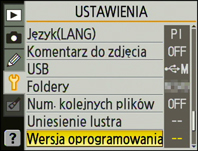 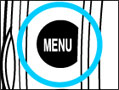 Wciśnij przycisk MENU i wybierz opcję Wersja oprogramowania w menu ustawień. Wciśnij przycisk MENU i wybierz opcję Wersja oprogramowania w menu ustawień. |
| |
| 4 |
Powinna zostać wyświetlona aktualna wersja firmware. Zaznacz opcję Aktualizacja wersji i naciśnij element sterowania w prawo. |
 |
|
 |
| D40 |
|
D40X |
|
| |
| 5 |
Pojawi się okno dialogowe aktualizacji firmware. Zaznacz Tak i naciśnij OK, aby rozpocząć aktualizację. |
|
|
| |
| 6 |
 Aktualizacja może trwać od dwóch do pięciu minut. Nie należy wykonywać żadnych czynności w aparacie, gdy wyświetlane są komunikaty widoczne po prawej stronie. Aktualizacja może trwać od dwóch do pięciu minut. Nie należy wykonywać żadnych czynności w aparacie, gdy wyświetlane są komunikaty widoczne po prawej stronie. |
| |
| |
 Komunikaty te znikną po zakończeniu aktualizacji. Komunikaty te znikną po zakończeniu aktualizacji. |
| |
| 7 |
Po zniknięciu komunikatów z wyświetlacza, należy sprawdzić czy aktualizacja zakończyła się pomyślnie.
| |
| 7-1. |
Wyłącz aparat i wyjmij kartę pamięci. |
| |
| 7-2. |
Sprawdź wersję firmware według opisu w punkcie 2: “Sprawdzanie aktualnej wersji firmware aparatu”. |
| • |
 D40: Jeśli oprogramowanie firmware A jest w wersji 1.12, aktualizacja zakończyła się pomyślnie. D40: Jeśli oprogramowanie firmware A jest w wersji 1.12, aktualizacja zakończyła się pomyślnie. |
| |
|
| • |
 D40X: Jeśli oprogramowanie firmware A jest w wersji 1.01, aktualizacja zakończyła się pomyślnie. D40X: Jeśli oprogramowanie firmware A jest w wersji 1.01, aktualizacja zakończyła się pomyślnie. |
|
| |
| Jeśli aktualizacja się nie powiodła, skontaktuj się z przedstawicielem serwisu Nikon. |
|
| |
| 8 |
Sformatuj kartę pamięci. |
| |
| 9 |
Jeśli użytkownik zmienił ustawienie USB z wartości MTP/PTP na Mass Storage, aby zaktualizować oprogramowanie firmware aparatu, należy wejść do menu USB i wybrać MTP/PTP. |
| |
| To jest ostatnia czynność aktualizacji firmware. |
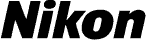
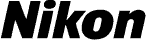




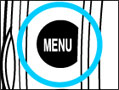 Naciśnij przycisk MENU i wybierz element Pełne w Menu ustaw. osobistych w menu ustawień.
Naciśnij przycisk MENU i wybierz element Pełne w Menu ustaw. osobistych w menu ustawień.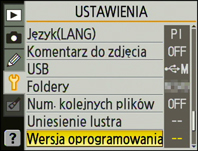 Wybierz opcję Wersja oprogramowania w menu ustawień.
Wybierz opcję Wersja oprogramowania w menu ustawień. D40: Zarówno oprogramowanie firmware A jaki i B muszą być w wersji 1.11. Osoby posiadające w aparacie wcześniejszą wersję oprogramowania muszą je zaktualizować do wersji 1.11 przed aktualizacją oprogramowania do wersji 1.12.
D40: Zarówno oprogramowanie firmware A jaki i B muszą być w wersji 1.11. Osoby posiadające w aparacie wcześniejszą wersję oprogramowania muszą je zaktualizować do wersji 1.11 przed aktualizacją oprogramowania do wersji 1.12. D40X: Zarówno oprogramowanie firmware A jak i B musi być w wersji 1.00.
D40X: Zarówno oprogramowanie firmware A jak i B musi być w wersji 1.00.
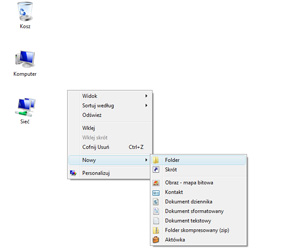

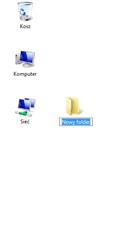

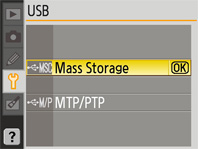 Po włączeniu aparatu naciśnij przycisk MENU, wybierz menu ustawień i przełącz opcję USB na wartość Mass Storage.
Po włączeniu aparatu naciśnij przycisk MENU, wybierz menu ustawień i przełącz opcję USB na wartość Mass Storage.
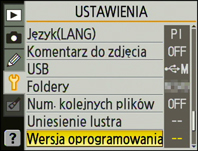
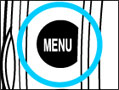 Wciśnij przycisk MENU i wybierz opcję Wersja oprogramowania w menu ustawień.
Wciśnij przycisk MENU i wybierz opcję Wersja oprogramowania w menu ustawień. Aktualizacja może trwać od dwóch do pięciu minut. Nie należy wykonywać żadnych czynności w aparacie, gdy wyświetlane są komunikaty widoczne po prawej stronie.
Aktualizacja może trwać od dwóch do pięciu minut. Nie należy wykonywać żadnych czynności w aparacie, gdy wyświetlane są komunikaty widoczne po prawej stronie. Komunikaty te znikną po zakończeniu aktualizacji.
Komunikaty te znikną po zakończeniu aktualizacji.